为你解答如何给u盘做系统
- 2018-12-01 10:12:01 分类:u盘教程
如何给u盘做系统呢?在这个日新月异的社会,网络的发展速度让你瞠目结舌。U盘大家一定不陌生,现在,系统都可以放在U盘里随身携带了!只需简单几步,你就可以拥有一个随身系统啦。
很多人在给电脑装系统的时候在苦于没有启动盘。使用U盘就能完美解决没有启动盘的问题,U盘系统其实它是从制作u盘启动一些备份还原、PE操作系统等软件的技术。今天,我就和大家分享一下U盘做系统的简单方法。
1、首先要下载一个叫ultraiso的软件。可以在百度中搜索此软件下载。下载后安装,安装后打开软件
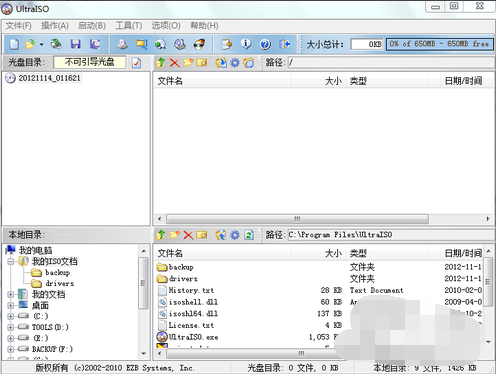
给u盘做系统示例1
2、点击左上角的文件选项,在弹出的菜单中,点击打开选项,打开一个你要装进U盘的操作系统。
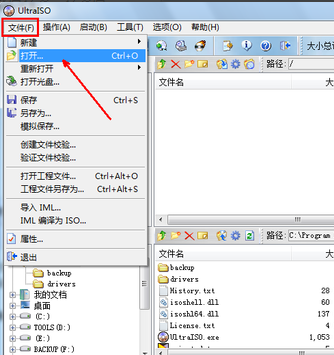
给u盘做系统示例2
3、在资源管理器中找到你之前下载好的操作系统镜像文件。如图所示,点击一下打开就可以了。
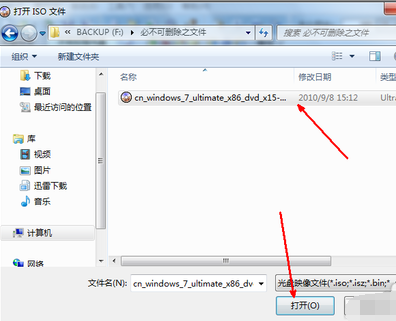
u盘示例3
4、现在,操作系统镜像文件内的文件全部被加载到了软件中,如图,你也可以在这里面自定义一些文件或者设置,但不建议新手这么做。

给u盘做系统示例4
5、接下来,我们要进入操作的实质阶段了,点击上方菜单栏中的启动选项,在弹出的菜单中点击写入硬盘映像这个选项。
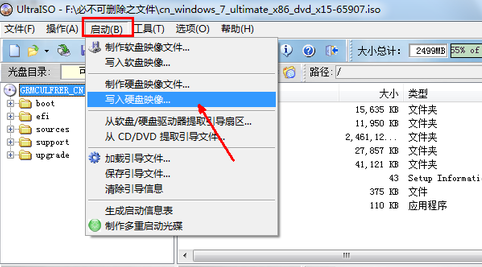
u盘示例5
6、在写入硬盘映像的页面中,选择好你所要制作 的U盘,如图在硬盘驱动器选项里面。然后你也可以选择一下写入的方式,当然软件默认的就可以了,如果你的主板是一些老的主板,可以选择其他的选项。最后点击写入按钮开始往U盘写入文件。当文件写入完成,一个可以启动的可以装系统的U盘就做好了。

给u盘做系统示例6